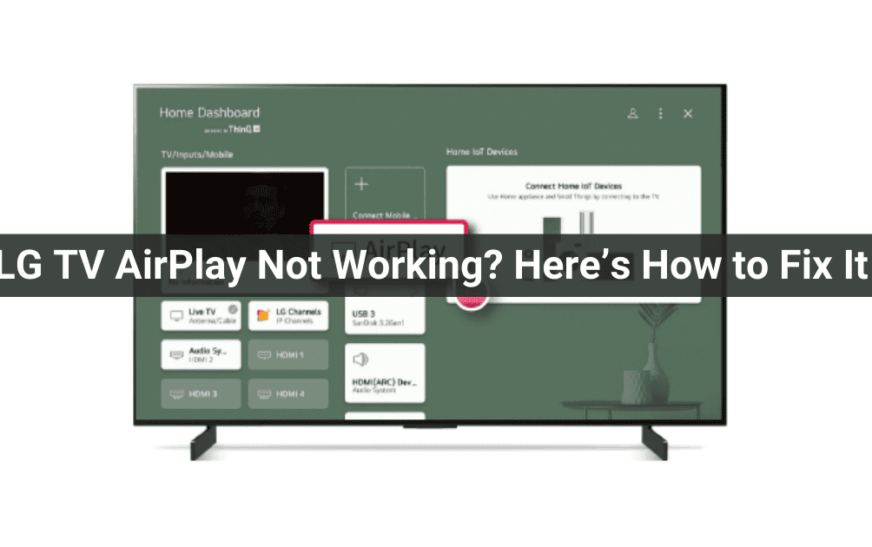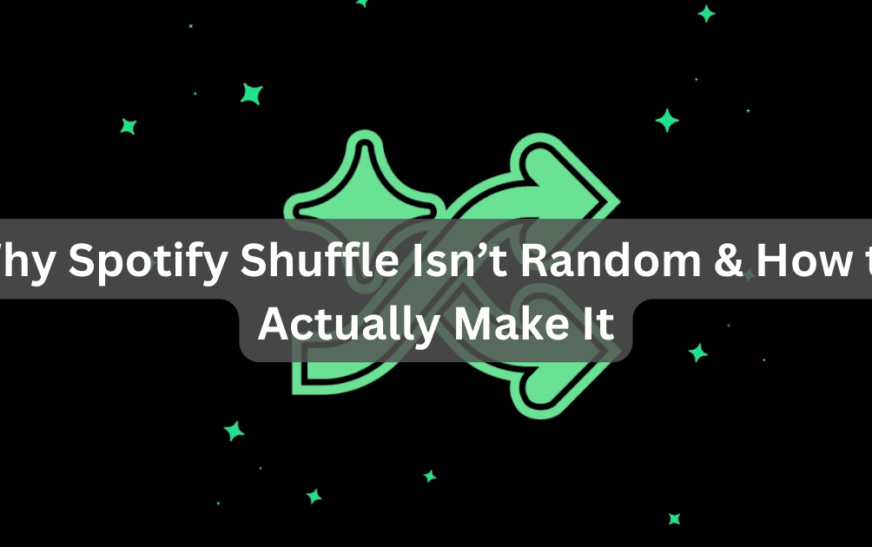Le ventilateur de votre MacBook tourne toujours et fait beaucoup de bruit ? Ou votre Mac chauffe-t-il trop ? Ces problèmes peuvent devenir irritants, surtout si vous essayez de vous concentrer sur quelque chose.
Nous examinerons les moyens d’empêcher le ventilateur de votre MacBook de fonctionner en permanence et quelques moyens simples de refroidir votre Macbook. Ensuite, nous examinerons les moyens de maintenir une température ambiante sur votre Mac.
Pourquoi le ventilateur de mon MacBook continue-t-il de fonctionner ?
Les MacBook sont optimisés pour l’efficacité. Ils peuvent effectuer des tâches nécessitant une excellente puissance de calcul avec une relative facilité. Cependant, l’exécution d’applications gourmandes en ressources nécessite une utilisation importante du processeur. Cela entraîne une surchauffe de votre Mac.
Pour minimiser l’effet du problème de surchauffe, le ventilateur de votre Mac est toujours allumé. Bien que cela soit nécessaire pour refroidir votre Mac, le bruit fort du ventilateur peut irriter les utilisateurs.
Les premiers Mac équipés de la puce M1 d’Apple étaient les modèles fin 2020 des MacBook Pro, MacBook Air et Mac mini 13 pouces. Ils sont considérablement plus froids que les chipsets Intel, ce qui a incité Apple à commercialiser certains appareils de la série M sans ventilateur. Cependant, l’exécution intensive d’applications gourmandes en ressources sur une période de temps considérable peut entraîner des problèmes de surchauffe.
Quelles sont les principales raisons de la surchauffe d’un Mac ?
Il existe de nombreuses raisons pour lesquelles vous pouvez rencontrer des problèmes de surchauffe avec votre Mac. Voici une liste des principales raisons.
- Utilisation intensive du CPU ou de la carte graphique : Si vous effectuez plusieurs tâches intensives sur votre Mac en même temps, votre processeur utilise une immense puissance de calcul pour les exécuter en même temps sans ralentir ni prendre de retard. Les problèmes de surchauffe sont fréquents lorsque vous exécutez une application gourmande en graphiques comme Photoshop.
- Accumulation de poussière sur Mac : Au fil du temps, la poussière s’accumule dans votre Mac comme elle s’accumule dans tout autre objet. Ainsi, sans un nettoyage adéquat, cela peut commencer à bloquer les canaux de ventilation. Et si une ventilation adéquate n’est pas disponible, votre Mac sera plus sujet aux problèmes de surchauffe, même lors de l’exécution des tâches les plus simples.
- Température ambiante : La température ambiante de votre Mac peut également provoquer des problèmes de surchauffe dans plusieurs cas. Si vous êtes au soleil ou dans un endroit très chaud, votre Mac peut chauffer. Dans de tels cas, essayez de vous déplacer dans un environnement plus frais, si possible dans un espace climatisé.
Est-ce mauvais si le ventilateur de votre Macbook continue de fonctionner ?
Premièrement, le ventilateur Mac est une mesure de protection pour votre processeur lorsqu’il fait chaud. Ainsi, si vous faites quelque chose d’intensif sur votre Mac, comme éditer une vidéo, rendre des modèles 3D ou jouer à League of Legends, vous remarquerez que le ventilateur de votre Mac tourne à plein régime et génère une quantité considérable de bruit.
Identifier les problèmes de surchauffe du Mac
Ainsi, si votre Mac travaille dur, il est naturel qu’il chauffe. Si vous êtes confronté à un Mac chaud, vérifiez s’il s’agit d’un problème de surchauffe ou si votre Mac utilise simplement beaucoup de puissance de calcul.
Les applications de surveillance de la température peuvent grandement aider à identifier un problème de surchauffe lorsque votre Mac travaille dur. TG Pro est l’une de ces applications tierces dotée d’une fonction de capteur de température. Vous pouvez l’utiliser pour mesurer la température de votre Mac. Vous pouvez également l’utiliser pour contrôler la vitesse du ventilateur sur votre Mac. Il a été développé par Tunabelly Software et son offre premium coûte 20 $.
Une fois que vous aurez identifié un problème de surchauffe, vous devrez le résoudre. Examinons quelques solutions de bricolage que vous pouvez essayer avant de contacter l’assistance Apple.
Comment empêcher mon ventilateur Mac de fonctionner en permanence
Nous allons maintenant examiner quelques solutions simples pour empêcher votre Mac de surchauffer. Cela empêchera le ventilateur de votre Mac d’être toujours allumé. Suivez les solutions dans l’ordre dans lequel elles apparaissent.
1. Réduisez l’utilisation du processeur
Une façon de réduire la surchauffe de votre Mac consiste à réduire l’utilisation de votre processeur.
Temps nécessaire : 2 minutes
Étapes pour réduire l’utilisation du processeur.
- Ouvrez l’option Aller dans le menu supérieur de votre Mac.
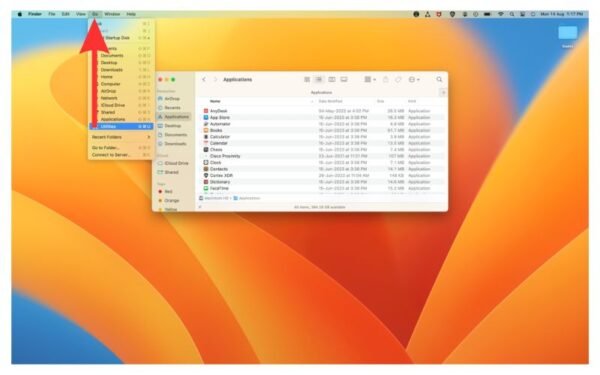
- Accédez à Utilitaires.

- Cliquez sur l’outil Moniteur d’activité dans la section Applications.
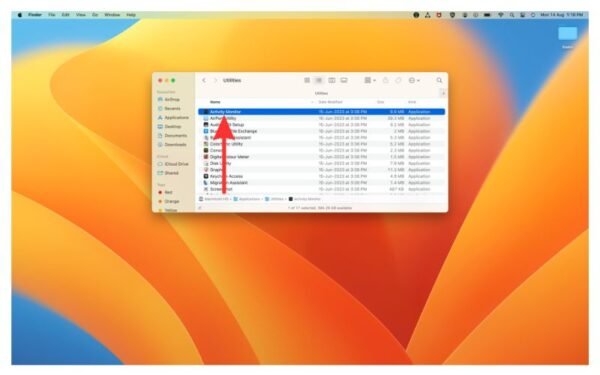
- Dans l’onglet CPU, vérifiez quelles applications utilisent la plus grande partie de la puissance de calcul de votre CPU. Fermez-les ensuite en les sélectionnant puis en appuyant sur le « bouton X » à droite du titre du moniteur d’activité.
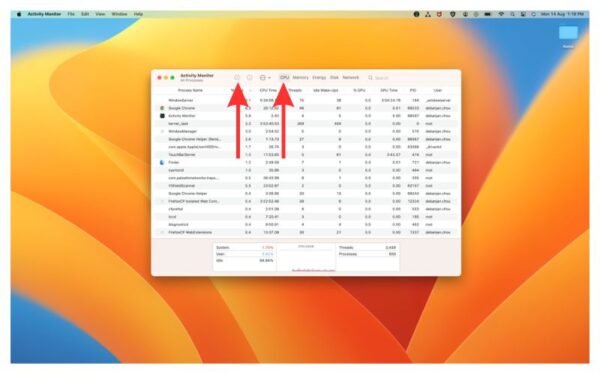
- Passez à l’onglet Mémoire pour vérifier votre consommation de RAM.

Donnez à votre Mac un peu de temps après avoir fermé les applications intensives et vérifiez si votre problème de surchauffe a été résolu. Si tel est le cas, la vitesse du ventilateur diminuera et le ventilateur de votre Mac devrait ralentir en conséquence.
2. Fermez les onglets inutiles du navigateur pour réparer le problème du ventilateur Mac.
Si de nombreux onglets de navigateur sont ouverts sur votre Mac, vous pouvez être confronté à un problème de surchauffe. Si vous exécutez des applications gourmandes en ressources parallèlement aux onglets du navigateur, votre Mac peut surchauffer et ralentir.
Dans ces cas, videz le cache de votre Mac en suivant notre guide complet. Vous pouvez également utiliser un outil Gestionnaire de tâches pour identifier les onglets qui consomment votre énergie et vos ressources et les fermer pour optimiser les performances de votre Mac. Votre processeur refroidira automatiquement une fois la lourde charge supprimée.
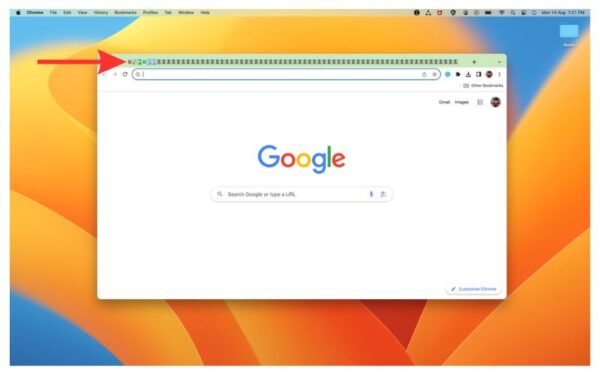
3. Réinitialiser le SMC
Sur les anciens Mac, si vous rencontrez un problème de surchauffe, vous pouvez réinitialiser votre SMC pour essayer de le résoudre. Voici les étapes pour le faire.
1. Éteignez votre MacBook.
2. Appuyez et maintenez le Maj gauche + Option + Contrôle boutons ainsi que le bouton d’alimentation pendant 10 secondes.
3. Maintenant, appuyez à nouveau sur le bouton d’alimentation pour allumer votre MacBook.

Note: Cette étape est redondante pour les MacBook M1 et M2 (Mac sur lesquels des puces Apple Silicon sont installées).
4. Mettez à jour votre logiciel Mac
Si vous avez des mises à jour logicielles en attente, téléchargez-les et installez-les pour potentiellement résoudre le problème de surchauffe de votre MacBook. Si la surchauffe est due à des bugs dans le système, la mise à jour de votre logiciel résoudra le problème. Et cela empêchera à son tour le ventilateur de votre Mac d’être toujours allumé.
1. Accédez au menu Pomme.
2. Cliquer sur Général.
3. Sélectionner Mise à jour logicielle. Si vous voyez des mises à jour en attente, suivez les instructions à l’écran pour les télécharger et les installer.
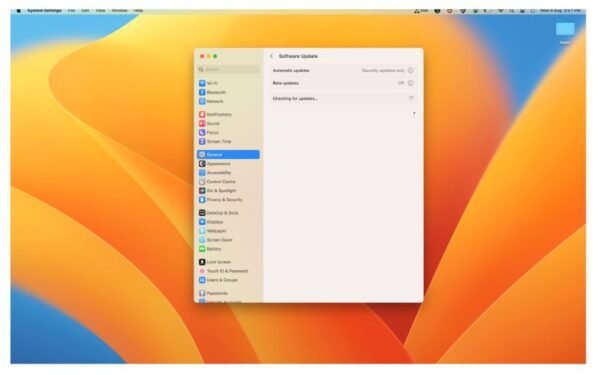
5. Réinitialiser la NVRAM ou la PRAM
Lorsque vous réinitialisez la PRAM (Parameter RAM) sur votre Mac, vous pouvez résoudre les problèmes matériels corrompus sous-jacents pouvant provoquer une surchauffe.
- 1. Éteignez votre Mac.
- 2. Appuyez sur le bouton d’allumage. Puis appuyez et maintenez Commande + Option + P + R touches pendant 20 secondes.
- 3. Relâchez la combinaison lorsque le logo Apple apparaît et disparaît deux fois et que vous entendez le carillon de votre Mac démarrer deux fois.
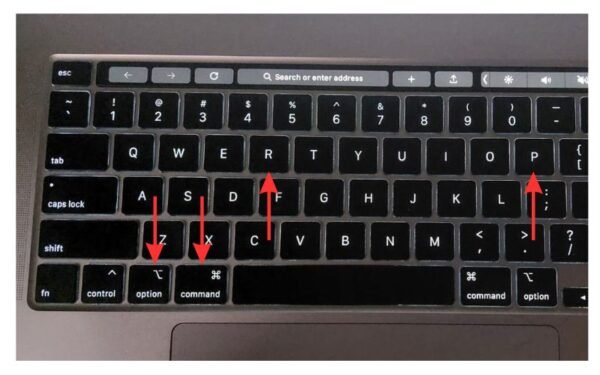
6. Redémarrez votre Mac
Si tout le reste échoue, redémarrez simplement votre Mac. Le redémarrage résout tout problème logiciel ou matériel mineur pouvant provoquer un problème de surchauffe de votre Mac. Redémarrez votre Mac avec votre clavier à l’aide de notre guide complet.
7. Exécutez les diagnostics Apple
Si le ventilateur de votre Macbook continue de fonctionner en raison de problèmes matériels, vous devrez l’apporter au centre de service Apple le plus proche. Vous pouvez voir s’il y a des problèmes avec le ventilateur via Apple Diagnostics.
- 1. Éteignez Mac.
- 2. Appuyez et maintenez le bouton d’alimentation jusqu’à ce que les options de démarrage apparaissent.
- 3. Maintenant, appuyez sur Commande + D. (Pour les Mac à processeur Intel, maintenez enfoncé le bouton D dès que votre Mac commence à s’allumer)
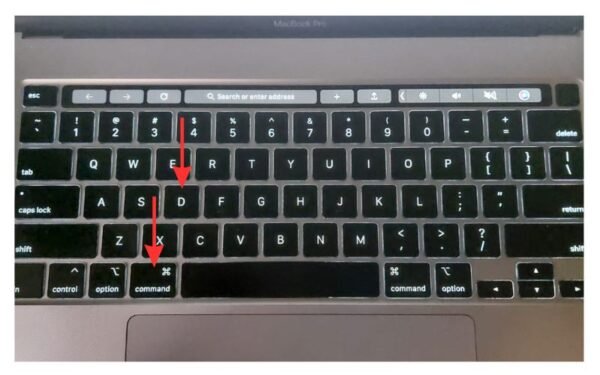
Une fois que vous obtenez le code d’erreur, recherchez ceux qui commencent par PPF (problème de ventilateur de refroidissement). Si vous voyez des erreurs commençant par PPF, il est temps d’emmener votre Mac au centre de service.
Conseils pour résoudre le problème de surchauffe des Mac Apple Silicon
Les Mac Apple Silicon utilisent les processeurs de marque Apple. Les méthodes traditionnelles de dépannage pour les problèmes de surchauffe ne fonctionnent pas sur ces ordinateurs. Ainsi, Apple a publié quelques directives sur la façon de gérer le problème de surchauffe de ces Mac. Jetez un oeil à leur guide sur comment maintenir votre Mac à des températures de fonctionnement acceptables.
Voici une liste de certaines des mesures critiques que vous pouvez prendre pour minimiser vos problèmes de surchauffe et contrôler la température interne de votre appareil.
- Essayez d’utiliser une surface plane pour garder votre Mac allumé. Ne laissez pas votre Mac sur des surfaces molles comme des lits, des oreillers, etc.
- Utilisez des adaptateurs secteur et des cordons d’alimentation autorisés par Apple. Les adaptateurs secteur tiers peuvent entraver le bon flux d’énergie vers votre appareil et le faire chauffer.
- Assurez-vous qu’aucune mise à jour logicielle n’est en attente. Les bugs pouvant provoquer des problèmes de surchauffe sont souvent corrigés dans ces mises à jour logicielles.
- N’utilisez pas votre Mac à des températures supérieures à 95 degrés Fahrenheit. Essayez également d’éviter d’utiliser votre Mac dans des endroits où la lecture d’une humilité relative non condensée est de 95 %.
- Gardez les ouvertures de ventilation de votre Mac propres.
Poussière : une autre raison pour laquelle le ventilateur du Macbook continue de fonctionner
L’accumulation de poussière est un problème dont tout propriétaire de Mac doit être conscient. Peu importe la propreté avec laquelle vous gardez votre MacBook, avec le temps, la poussière est vouée à s’accumuler. Il est donc impératif de nettoyer votre Mac à intervalles réguliers. Si trop de poussière s’accumule dans votre appareil, vos espaces de ventilation se bouchent. Cela entraîne une surchauffe qui fait que le ventilateur de votre Mac reste toujours allumé. D’où le problème irritant du bruit du ventilateur. Dans certains cas, le bruit fort du ventilateur peut être un obstacle, surtout si vous essayez de vous concentrer.
Idéalement, pour un environnement peu poussiéreux, vous devriez nettoyer votre MacBook tous les 6 mois. L’intervalle doit être beaucoup plus court dans le cas d’environnements très poussiéreux.
L’air comprimé, bien que pratique, doit être évité. Si vous ne faites pas attention lors de son utilisation, cela peut causer de graves dommages au matériel de votre Mac.
Dites adieu à la surchauffe inutile de votre Mac
En règle générale, les Mac surchauffent en raison de problèmes mineurs qui peuvent être facilement résolus à l’aide des solutions répertoriées ci-dessus. Si vous constatez que malgré toutes ces tentatives, le problème persiste, il est temps pour vous d’apporter votre Mac à l’Apple Store le plus proche.
Si vous avez trouvé ce guide utile, partagez-le avec d’autres personnes qui, selon vous, peuvent en bénéficier. Abonnez-vous à notre newsletter pour rester informé de toutes les dernières nouvelles Apple.